Como criar uma lista de páginas no WordPress (tutorial para iniciantes)
Publicados: 2023-04-13O WordPress é uma plataforma amplamente utilizada para a criação de sites, graças à sua interface amigável e versatilidade. Um de seus principais recursos é a capacidade de criar páginas sem esforço e gerenciar o conteúdo com eficácia.
No entanto, com o crescimento do seu site, ficará difícil gerenciar todas as suas páginas e torná-las facilmente acessíveis aos visitantes. É aqui que uma lista de páginas é útil.
Nesta postagem do blog, iremos orientá-lo sobre como criar lista de páginas no WordPress e gerenciá-las para garantir acessibilidade para seus visitantes.
Por que exibir a lista de páginas em um site WordPress?
Existem vários motivos pelos quais você pode querer exibir uma lista de páginas em seu site WordPress. Aqui, listamos alguns motivos importantes sobre os benefícios de exibir listas de páginas no WordPress:
- Ele aumenta a acessibilidade e a visibilidade do conteúdo para que você não enfrente dificuldades ao gerenciar suas páginas da Web do WordPress.
- Seus visitantes podem encontrar facilmente as informações que desejam em seu site. Portanto, a experiência do usuário também será duplicada .
- Como as listas de páginas melhoram a experiência do usuário, seus visitantes gostariam de passar mais tempo em seu site. Como resultado, a duração da sessão do seu site aumentará.
- A exibição de listas de páginas também é importante para o SEO, pois aumenta as possibilidades de classificação nos mecanismos de pesquisa. Os mecanismos de pesquisa usam links para navegar e indexar páginas da Web para acessibilidade rápida, o que leva a uma classificação alta.
Por fim, adicionar uma lista de páginas é uma ótima ideia para proprietários de sites que desejam rastrear facilmente suas páginas da Web e garantir que estejam atualizadas. Por esses motivos, adicionar uma lista de páginas é essencial no WordPress.
Como adicionar lista de páginas no WordPress
Existem duas maneiras de adicionar uma lista de páginas no WordPress. Uma é por meio de codificação manual que é difícil de implementar e outra é usando plug-ins do WordPress. Aqui, iremos para a opção amigável que está adicionando páginas a sites WordPress utilizando um plugin.
Então, aqui estão as três etapas fáceis para adicionar lista de páginas ao WordPress:
Etapa 1: instale e ative um plug-in de lista de páginas do WordPress.
Em primeiro lugar, para adicionar a lista de páginas ao seu site WordPress, você precisará de um plug-in que tenha a opção de fazer isso. Aqui, estamos usando o ElementsKit para adicionar listas de páginas da web do WordPress.
Para fazer isso, visite seu painel de administração e pressione “Adicionar novo” em Plugins. Depois disso, procure por ElementsKit e clique no botão “Instalar agora” . Após a instalação, ative-o. Mas antes de instalar o ElementsKit, certifique-se de ter o Elementor instalado em seu site.
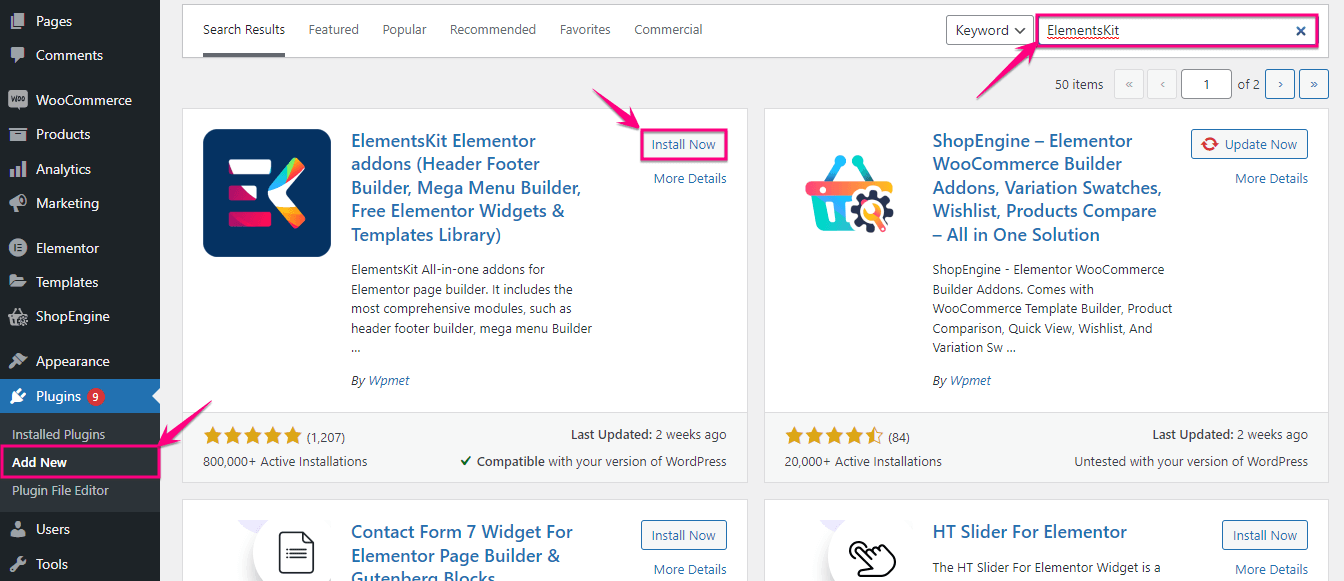
Etapa 2: adicionar lista de páginas ao WordPress.
Agora, ative o widget Lista de páginas visitando ElementsKit >> ElementsKit e ative o widget. Em seguida, clique no botão “Salvar alterações” .
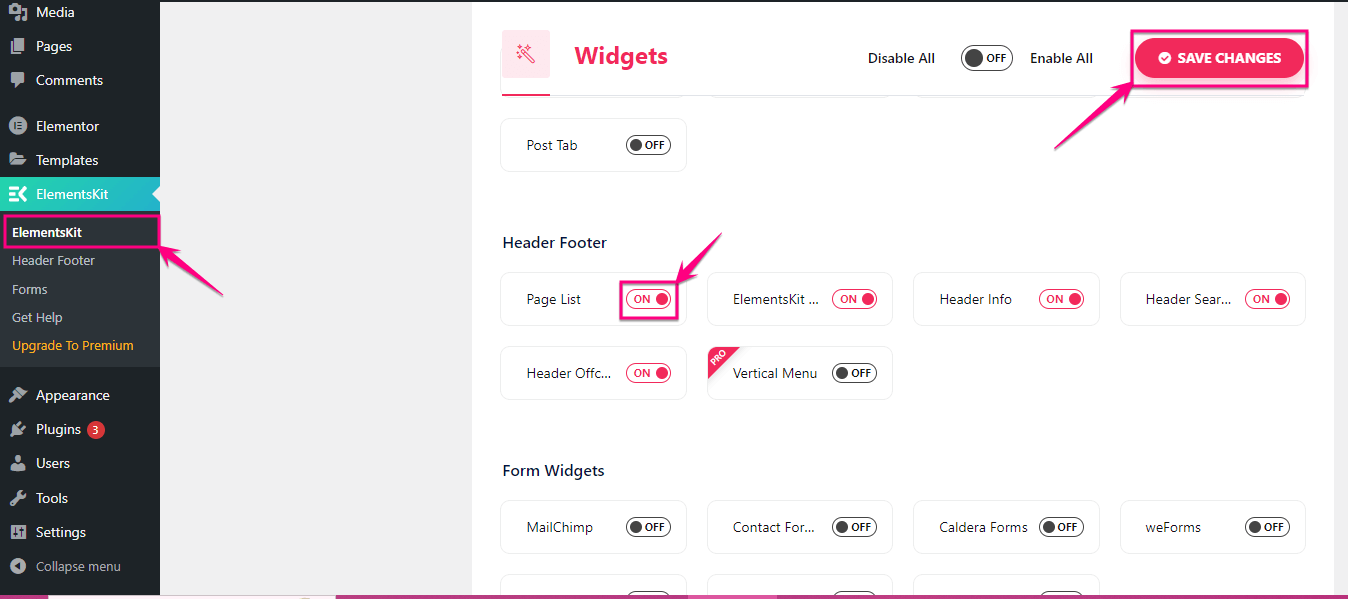
Depois disso, vá para uma nova página pressionando “Adicionar novo” em Páginas. Ou vá para a página onde deseja adicionar uma lista de páginas.
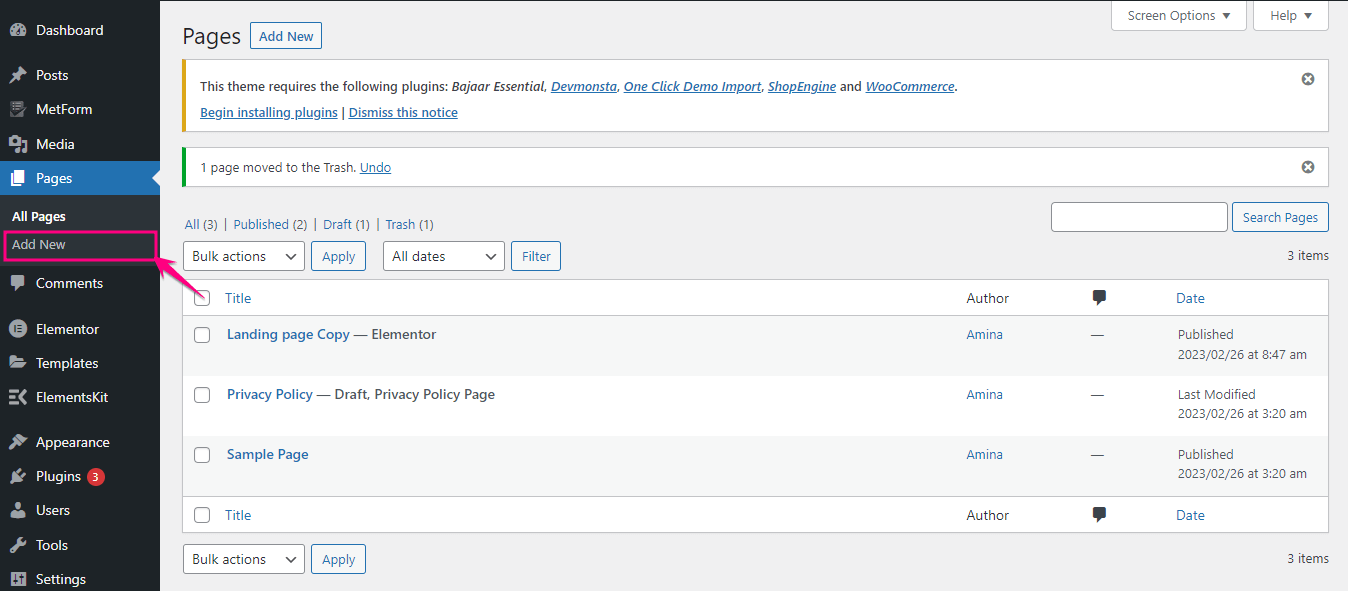
Isso irá redirecioná-lo para uma nova página de onde você deve clicar no botão “Editar com Elementor” .
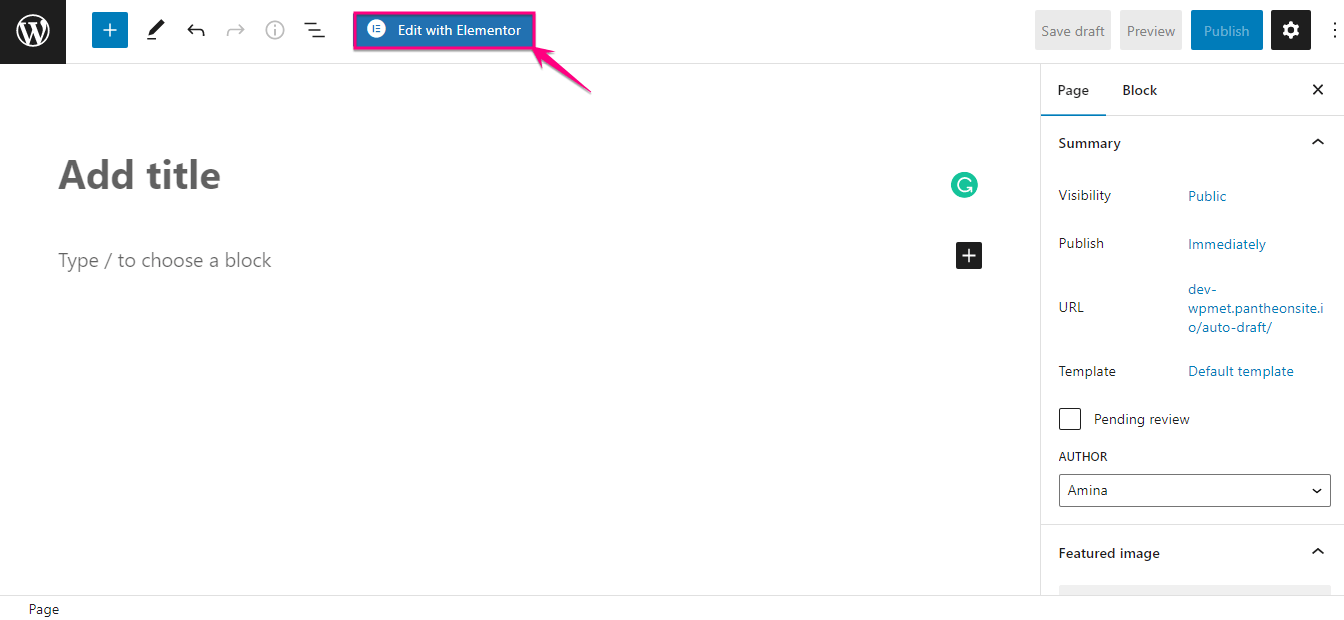
No painel Elementor, você precisa procurar o widget Lista de páginas . Após a pesquisa, você notará um widget de Lista de Páginas marcado com Ekit. Agora, arraste e solte isso no ícone de adição.

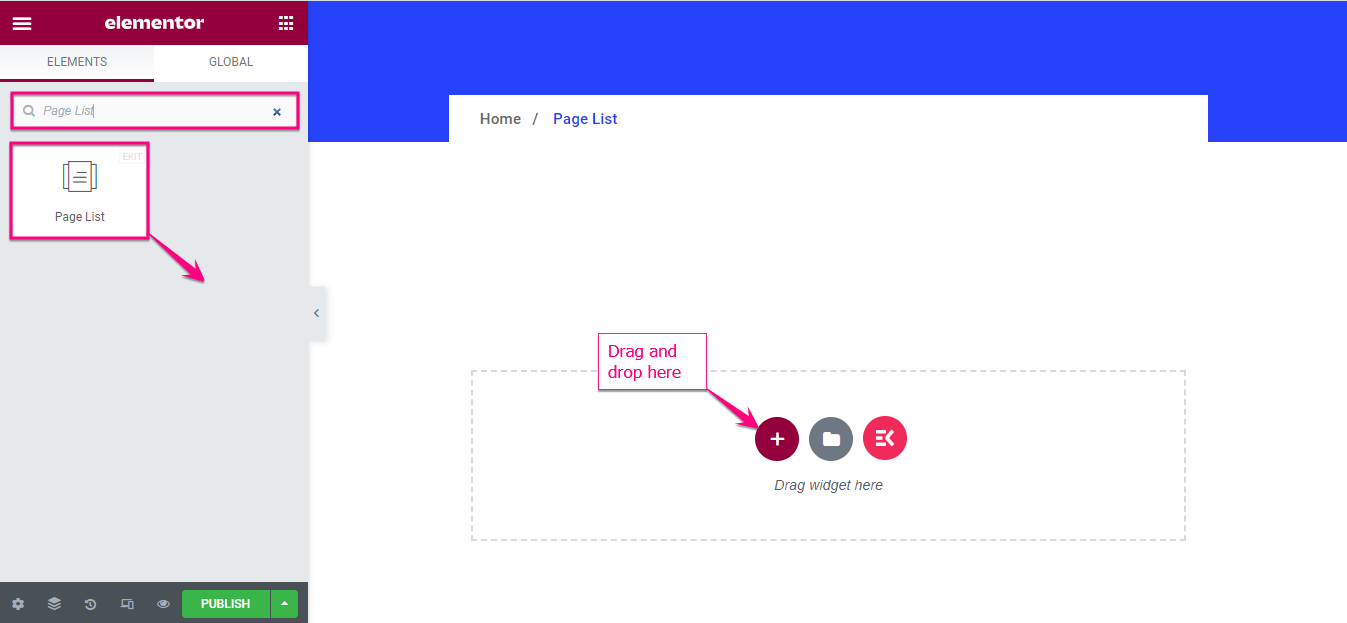
Aqui , clique na guia Item em Lista para expandir a lista.
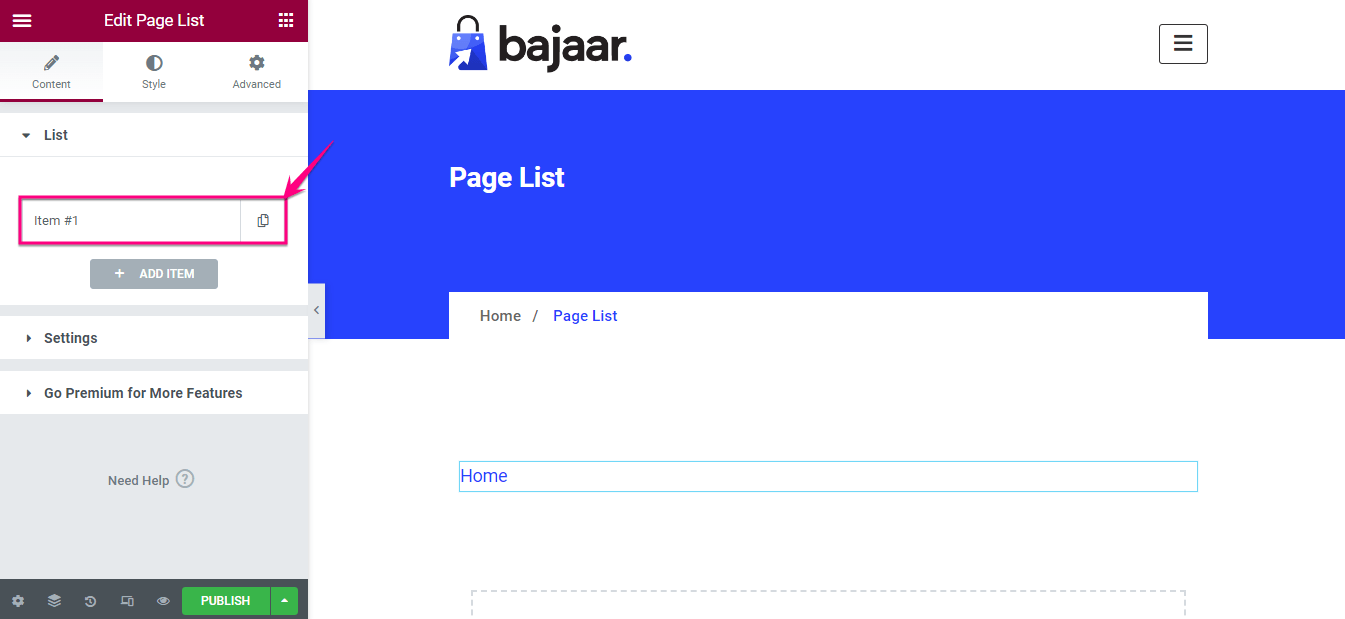
Na guia estendida, você encontrará os seguintes campos que precisam ser preenchidos:
- Texto: adicione o nome que deseja exibir para a página listada.
- Subtítulo: Você também pode adicionar um subtítulo com o texto principal.
- Tipo de plano de fundo: selecione o tipo de plano de fundo que deseja mostrar para sua lista de páginas.
- Mostrar Ícone: Você pode mostrar ou ocultar um ícone para a página aqui.
- Selecionar página/link personalizado: ative-o para selecionar uma página.
- Selecionar página: escolha uma página no menu suspenso.
- Mostrar rótulo: você também pode ocultar ou mostrar um rótulo.
Agora, siga o mesmo processo e adicione quantas guias forem necessárias.
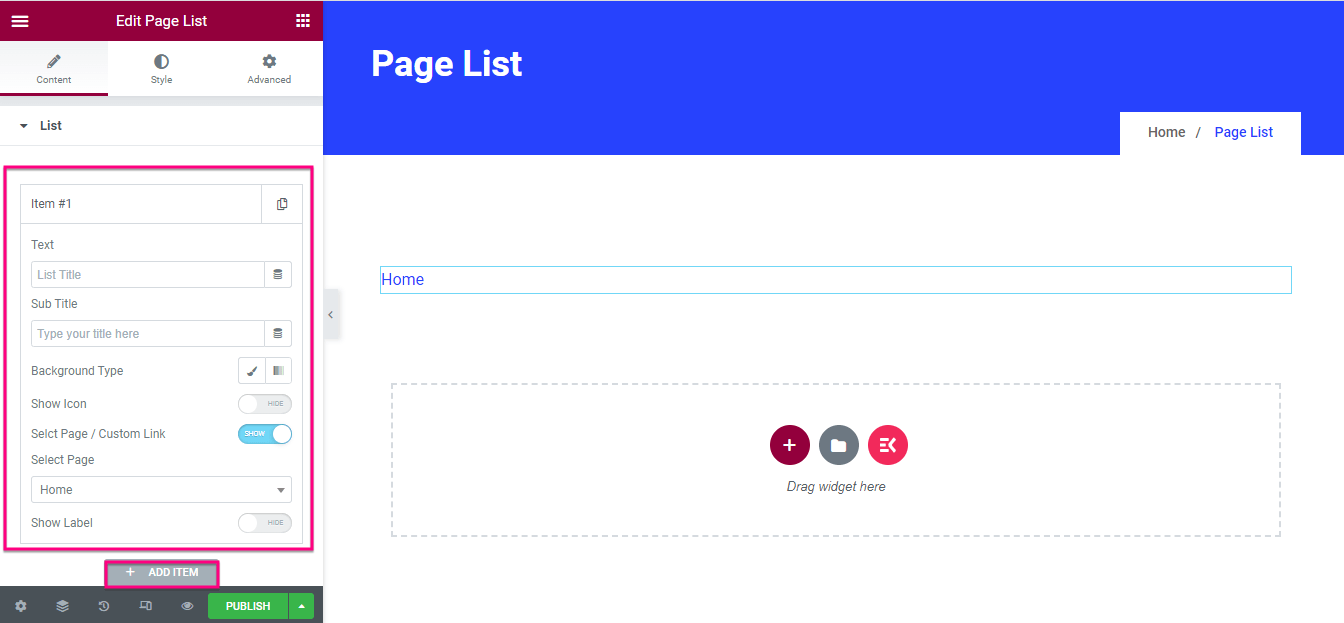
Depois, vá para a guia Configurações e ajuste Layout, Destino e Rel para sua lista de páginas.
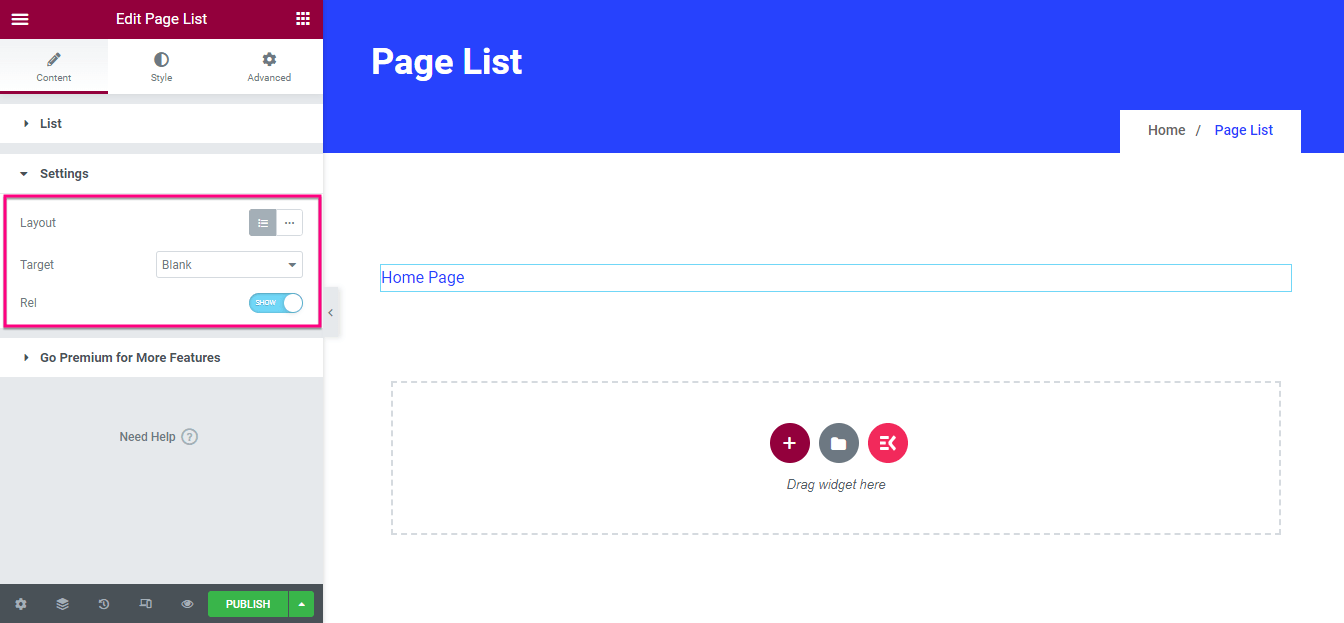
Além disso, você também pode estilizar a lista de páginas editando Preenchimento, Margem, Tipo de borda, Raio da borda, Sombra da caixa, Alinhamento da lista, Ícone, Texto, Legenda e Rótulo.
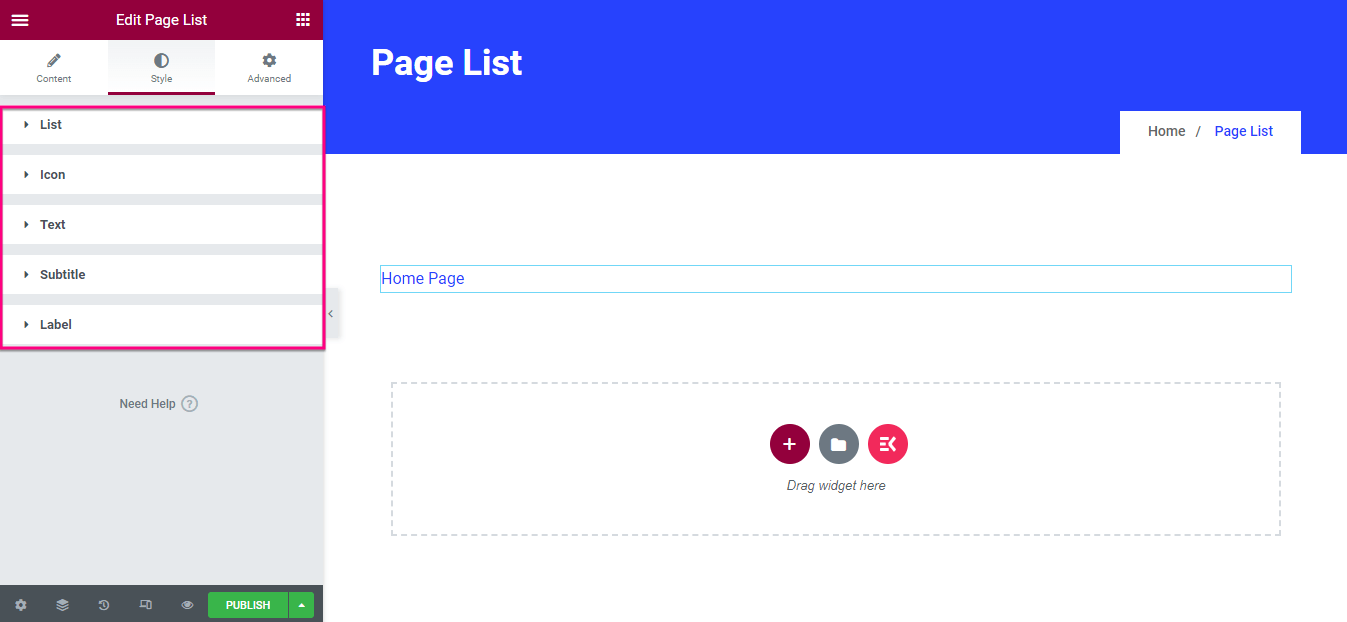
Etapa 3: publicar a lista de páginas usando o ElementsKit.
Por fim, depois de adicionar todas as páginas da Web ao WordPress, clique no botão publicar ou atualizar para torná-lo ativo.
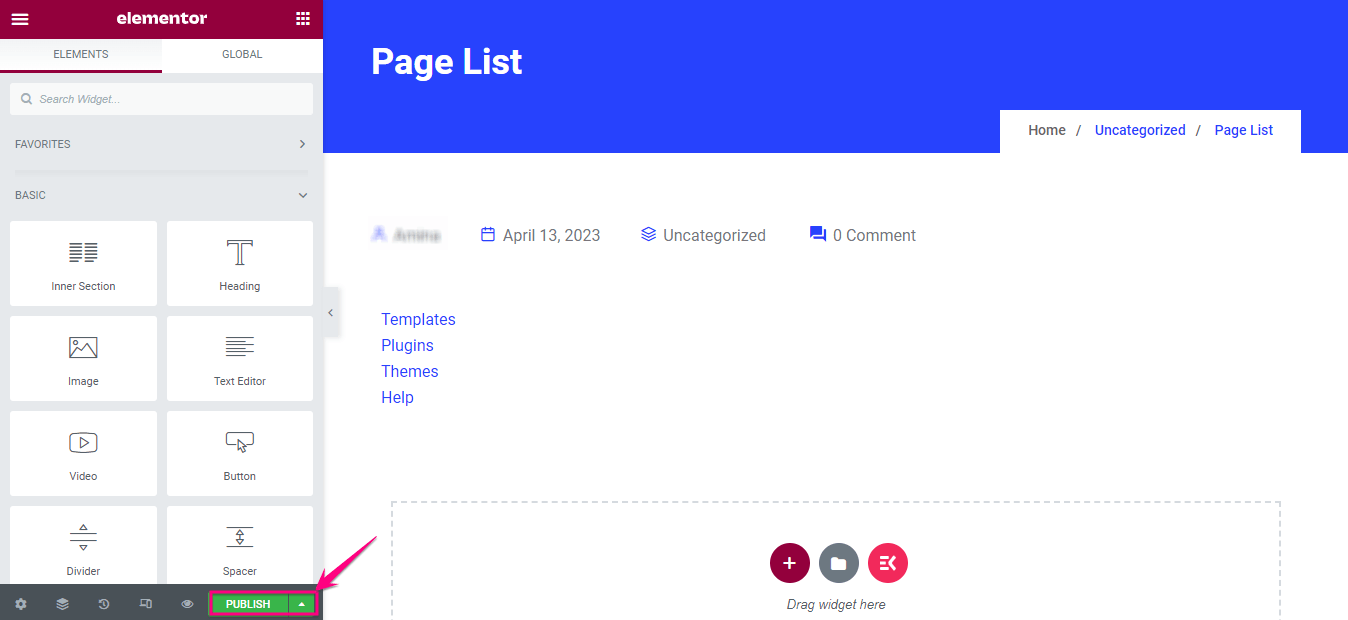
Por que usar o ElementsKit para adicionar uma lista de páginas da web do WordPress?
ElementsKit não é uma solução para um único problema. Em vez disso, oferece todas as opções, além de adicionar uma lista de páginas para criar e manter um site de sucesso. E adicionar listas de páginas ou outros recursos é super fácil, o que leva menos de alguns minutos.
Aqui, você terá mais de 90 widgets e módulos para manter seu site atualizado. Alguns de seus recursos mais exclusivos são construtor de cabeçalho e rodapé , lógica condicional , Mega Menu , Paralaxe Avançado , Mascaramento de Imagem , etc.
Além disso, é totalmente compatível com Elementor , temas populares e plug-ins para que você possa desfrutar de uma integração perfeita. Além disso, você obterá uma biblioteca de modelos rica em design , onde obterá modelos pré-construídos para diferentes tipos de sites.
Além disso, oferece UX & U I amigável para que qualquer pessoa possa criar um site sem enfrentar dificuldades. Como o ElementsKit não é um plug-in de lista de páginas dedicado, você desfrutará de vários recursos usando este construtor de páginas tudo-em-um.
É por isso que é aconselhável usar o ElementsKit em vez de um plug-in de lista de páginas dedicado.

Você pode criar uma lista personalizada no WordPress?
Sim , você pode criar uma lista de páginas personalizada usando um plug-in do WordPress. Já mostramos acima como. Você pode personalizar o quanto quiser usando o ElementsKit seguindo as etapas fáceis acima.
No entanto, se precisar de mais orientações, consulte o tutorial a seguir sobre como criar lista de páginas no WordPress:
Comece a exibir as listas de páginas
A exibição de listas de páginas tornará seu site mais acessível para seus visitantes, pois contém links para todas as páginas de seu site em um único local. Isso resulta em uma navegação mais fácil e conveniente.
Acima, discutimos como criar lista de páginas no WordPress adotando 3 etapas simples. Portanto, siga as etapas e mostre todas as páginas da Web do WordPress em uma única página usando o ElementsKit .
